⚠️ Guia Anônima - Windows tem um registro dos sites que você acessa!
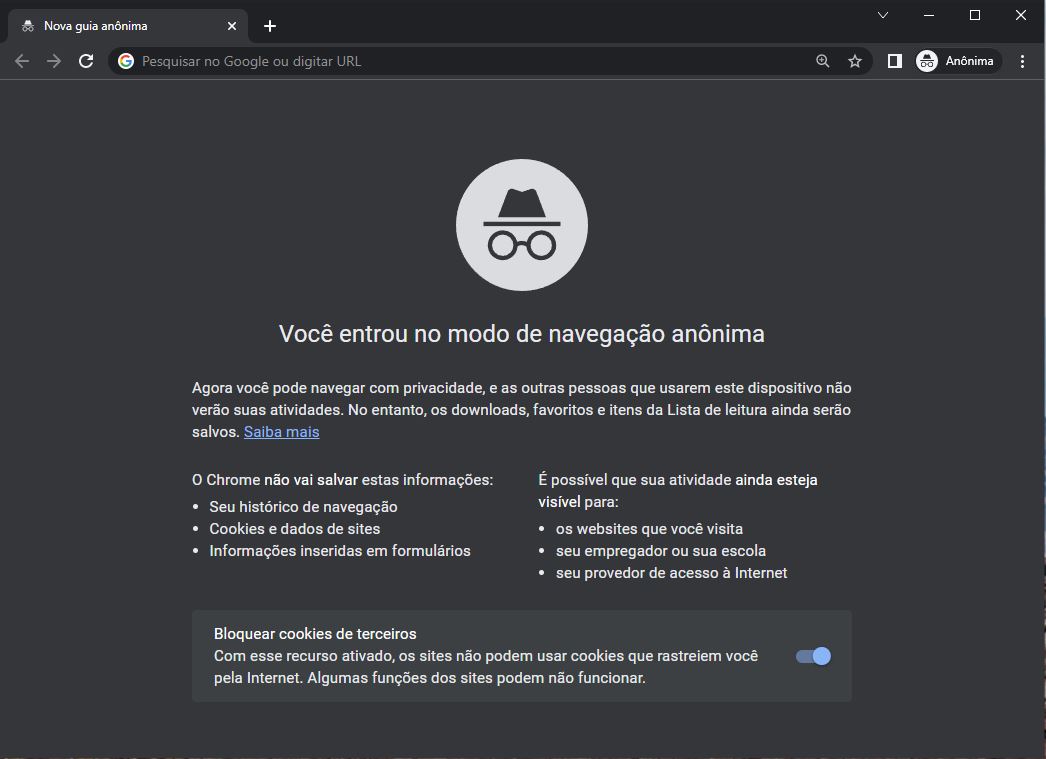
Guia Anônima - Windows mantém um registro dos sites que você visualiza!
Não importa qual navegador você utiliza, se você usa em modo anônimo ou se você limpar o cache e cookies do seu navegador, o Windows mantém um registro dos sites que você visualiza. 😨
O que e por que o Windows mantém um registro do histórico da Internet?
Isso se resume ao DNS ( Sistema de nomes de domínio ) – ou mais especificamente ao cache DNS em um computador com Windows.
Ao acessar um site, você digita o endereço www.example.com e o Windows usa DNS para procurar o endereço ip da rede (por exemplo: 93.184.216.34).
Ele mantém um histórico desses endereços para que seu computador possa acessar rapidamente o site novamente.
No entanto, isso deixa um histórico oculto de todos os endereços acessados pelo seu computador.
Como acessar o histórico de DNS
- Abra o cmd do Windows.
- Digite o comando abaixo.
ipconfig/displaydns
- Caso tenha algum histórico irá aparecer o conteúdo do cache DNS da seguinte forma: que pro sinal será longo 😆.
Configuração de IP Windows
example.com
----------------------------------------
Nome de Registro. . . . . : example.com
Tipo de Registro. . . . . : 1
Tempo de Vida . . . . . . : 85290
Comprimento dos Dados . . : 4
Seção. . . . . . . . . . : Resposta
Registro (Host). . . . . : 93.184.216.34
- A saída do comando ipconfig/displaydns mostrará uma lista de entradas no cache do DNS, com cada entrada contendo as seguintes informações:
- O nome de domínio do site que você visitou.
- O endereço IP do site.
- O tempo em que a entrada DNS foi adicionada ao cache.
- O tempo em que a entrada do DNS expirará do cache.
Alguns exemplos de filtros
ipconfig/displaydns | find "01/01/2023"
## Filtra a entrada de todas as DNS do dia
ipconfig/displaydns | find "example.com"
## Filtra no cache de DNS que contenham o "nome de domínio"
ipconfig/displaydns > dns_cache.csv
## Filtra os DNS e salva em um arquivo .csv
Como LIMPAR esse histórico de DNS
😎👍 - Muito simples vamos usar o seguinte comando:
ipconfig/flushdns
Isso limpará o cache do DNS no seu computador e exibirá uma mensagem “ Exibida com êxito a mensagem DNS Resolver Cache, resultado:
Configuração de IP Windows
Liberação de Cache DNS Resolver bem-sucedida.
📚 Referências: Wikiversity.org IT Support Guides - por Adrian Gordon
🔑 Keywords: windows, navegador, cache, cmd, dns, dominio, historico, guia anonima
Eu fiz um teste aqui. Acessei pelo modo "anônimo" um site, e busquei ele com o comando no CMD. Nada encontrado. Eu pinguei o site porque eu queria buscar pelo IP. Depois de ter pingado, eu consegui localizar essas informações que você descreveu para o site.
O comportamento foi o mesmo quando eu fiz o teste no navegador modo anônimo ou comum. Mas somente foi possível localizar as informações descritas depois de ter pingado o site. Apenas visitar não deixou registro ali.
Pulei alguma etapa ou entendi mal sua explicação?
Detalhe que seu provedor de internet tem acesso a isso também. Ele sabe em que site você está, mas não em qual página do site você está.
Alternativa para "ocultar" as consultas DNS
Hoje em dia existe uma alternativa pra isso, uma forma de você navegar sem manter em cache os domínios no seu sistema operacional e sem que seu provedor tenha acesso também.
DoH e DoT
Além das alternativas citadas em outras respostas, como VPNs e proxies, existe o DNS over HTTPS (DoH) e DNS over TLS (DoT). Ao usar algum desses protocolos, você usa um servidor terceiro para buscar o domínio mas de forma criptografada. Nesse caso, você estará se expondo apenas ao serviço que desejar usar.
No meu caso eu uso o CloudFlare através do meu navegador, Firefox, ativando a opção de DoH. Assim nem a Microsoft e nem meu provedor tem acesso ao meu histórico.
Potenciais Problemas
- Alguns indivíduos e organizações confiam em DNS para bloquear malware, ativar controles dos pais, ou filtrar o acesso de seu navegador a sites. Quando ativado, o DoH ignora seu resolvedor DNS local e anula essas políticas especiais.
- Quando o DoH está ativado, as consultas de DoH são direcionadas para servidores de DNS operados por terceiros, que podem ver consultas de usuários. No caso do Firefox, a Mozilla implementou uma forte política de Trusted Recursive Resolver (TRR) que proíbe que seus parceiros coletem informações de identificação pessoal. Para atenuar este risco, os parceiros Mozilla são obrigados contratualmente a aderir a esta política.
- O DoH pode ser mais lento que consultas DNS tradicionais por uma margem baixa e, em algumas pesquisas, também foi demonstrado que pode ser mais rápido que consultas tradicionais. Cabe fazer uma pesquisa mais a fundo sobre isso. Eu, pessoalmente, não senti diferença quando troquei.
Fonte: https://support.mozilla.org/pt-BR/kb/dns-sobre-https-no-firefox
Bem que eu queria que esse comando informasse onde os usuários ficam navegando, mas parece que não muito profundo o resultado, mas já está valendo!
A possibilidade de monitorar o dns e limpar o cache é bem legal, mas acho que a aba privativa não se propõe impedir isso e talvez nem haja como.
VPN e proxy podem ofuscar do provedor mas também não bloqueiam do sistema operacional e tenho a impressão de que linux e macOS também guardam esses caches.